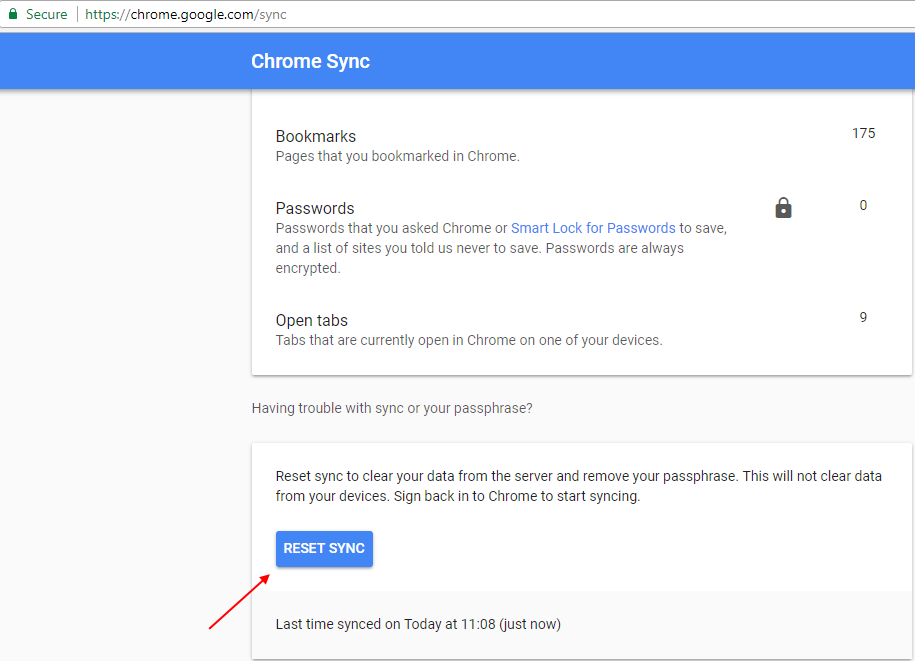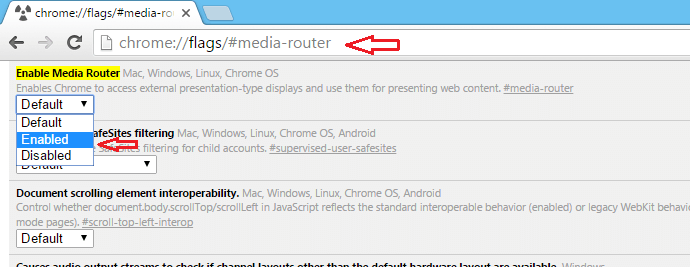Google Chrome ir viena no visplašāk izmantotajām pārlūkprogrammām, pateicoties tās lietošanas vienkāršībai, funkcijām un paplašinājumiem, ko tā nodrošina lietotājiem. Tomēr nesen liels skaits lietotāju ir saskārušies ar problēmu, mēģinot instalēt vai palaist pārlūkprogrammu Google Chrome savā Windows datorā. Uznirstošais ziņojums ir šāds: “Lietojumprogramma nevarēja pareizi startēt (0xc00000a5)”.
Tiklīdz šī kļūda tiek pamanīta, jūsu sistēma palēninās un reakcija uz tastatūras/peles ievadi tiek palēnināta. Lietotāji ir ziņojuši, ka pārlūkprogrammas cilnes sasalst un dažkārt pārlūkprogramma vai pati sistēma avarē, kad tiek parādīts kļūdas ziņojums. Šīs kļūdas iemesls var būt nepilnīga pārlūkprogrammas instalēšana, trūkstošie/bojāti Chrome faili, inficēšanās ar ļaunprātīgu programmatūru vai reģistra bojājumi atjauninājuma dēļ. Šajā rakstā mēs esam apskatījuši labojumus, kas palīdzēs atrisināt šo problēmu, pamatojoties uz risinājumiem, ko ieteica lietotāji, kurus skārusi šī kļūda.
Satura rādītājs
1. labojums — meklējiet ļaunprātīgu programmatūru
Pirms mēģināt kādu no tālāk minētajiem labojumiem, ieteicams veikt ļaunprātīgas programmatūras skenēšanu, izmantojot jebkuru trešās puses pretvīrusu programmatūru. Pamatojoties uz skenēšanas rezultātiem, izmantojiet minētos labojumus, lai noņemtu ļaunprātīgo programmatūru, ja tāda ir. Tagad pārbaudiet, vai Chrome darbojas bez kļūdām.
2. labojums — Google Chrome saīsnei nepievienojiet smilškastes karogu
1. Atrodiet Google Chrome īsceļu uz darbvirsmas.
2. Ar peles labo pogu noklikšķiniet uz tā un izvēlieties Īpašības.

3. Dodieties uz Īsceļš cilne.
4. Tekstlodziņā blakus Mērķis, pievienot sufiksu – bez smilšu kastes uz tajā jau esošo ceļu.
5. Klikšķiniet uz Pieteikties un tad tālāk labi lai saglabātu izmaiņas.

6. Tagad pārbaudiet, vai Chrome kļūda ir novērsta.
3. labojums — izslēdziet saderības režīmu
1. Darbvirsmā, ar peles labo pogu noklikšķiniet uz Google Chrome īsceļu.
2. Izvēlieties Īpašības konteksta izvēlnē.

3. Dodieties uz Saderība cilne.
4. Noņemiet atzīmi kastīte, kas saistīta ar Palaidiet šo programmu saderības režīmā saskaņā Saderība grupai.
5. Klikšķiniet uz Pieteikties lai saglabātu izmaiņas.
6. Tagad noklikšķiniet labi lai aizvērtu logu. Pārbaudiet, vai varat palaist pārlūku Chrome bez kļūdas.

4. labojums — atkārtoti instalējiet pārlūku Chrome
1. Nospiediet Windows un R taustiņu kombinācija, lai atvērtu Skrien dialoglodziņš.
2. Tips appwiz.cpl atvērt Programmas& Iespējas.

3. Atrodiet Google Chrome instalēto programmu sarakstā.
4. Ar peles labo pogu noklikšķiniet uz tā un izvēlieties Atinstalēt.

5. Izpildiet ekrānā redzamos norādījumus, lai pabeigtu atinstalēšanu.
6. Reboot jūsu datoru.
7. Lejupielādēt jaunākā Chrome versija no Oficiālā lejupielādes lapa.
8. Palaidiet instalēšanas programmu, lai pabeigtu instalēšanu.
9. Palaidiet pārlūku Chrome un pārbaudiet, vai kļūda ir novērsta.
Tieši tā!
Google Chrome ir jāinstalē vai jāatver, nerādot kļūdu ar kodu 0xc00000a5. Komentējiet un dariet mums zināmu labojumu, kas jums izdevās.
Programmatūras inženieris kļuva par pedagogu ar lielu pedagoģēšanas pieredzi universitātēs. Pašlaik strādāju pie savas aizraušanās ar rakstīšanu.
Saistītās ziņas:
- Novērsiet kļūdu Google diskā pārlūkā Chrome, ja neesat pierakstījies
- Pārlūkā Chrome radās profila kļūda (atrisināta)
- Labot: NET:: ERR_CERT_INVALID kļūda pārlūkā Google Chrome
- Kā palaist Google Chrome inkognito režīmā, izmantojot…